Загрузка фотобумаги
-
Подготовьте бумагу.
Совместите края бумаги. Если бумага скручена, разгладьте ее.
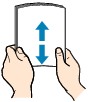
 Примечание.
Примечание.-
Аккуратно выровняйте края бумаги перед загрузкой. Загрузка бумаги без выравнивания краев может привести к застреванию бумаги.
-
Если бумага скручена, аккуратно согните ее в противоположном направлении до выпрямления, удерживая за противоположные углы.
Подробнее о том, как расправить скрученную бумагу, см. в пункте Проверка 3 раздела Бумага испачкана / отпечатанная поверхность поцарапана / чернильные пятна / сворачивание бумаги.
-
При использовании бумаги Photo Paper Plus Semi-gloss SG-201, даже если лист скручен, одновременно загружайте один лист в том виде, в каком он есть. Если раскатать эту бумагу с целью выпрямления, это может привести к появлению трещин на поверхности бумаги и ухудшить качество печати.
-
-
Осторожно откройте переднюю крышку (A).
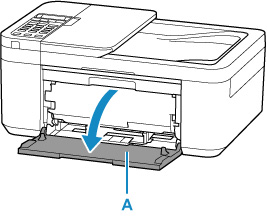
-
Сдвиньте правую направляющую бумаги (B), чтобы открыть обе направляющие бумаги.
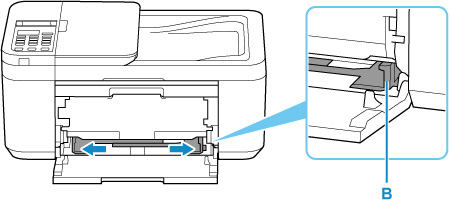
-
Загрузите стопку бумаги в книжной ориентации СТОРОНОЙ ДЛЯ ПЕЧАТИ ВНИЗ и разместите ее в центре переднего лотка.
Вставляйте передний край стопки бумаги, пока не услышите звук.
При загрузке стопки бумаги на ЖК-дисплее отображается экран регистрации сведений о бумаге.
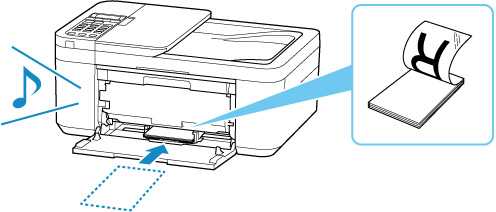
 Внимание!
Внимание!-
Всегда загружайте бумагу в книжной ориентации (C). Загрузка бумаги в альбомной ориентации (D) может привести к замятию бумаги.
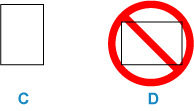
-
-
Переместите правую направляющую бумаги и выровняйте направляющие бумаги по обеим сторонам стопки бумаги.
Не следует слишком сильно прижимать направляющие бумаги к стопке. Возможны сбои при подаче бумаги.
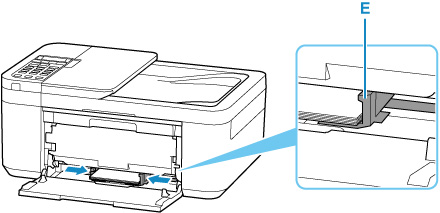
 Примечание.
Примечание.-
Стопка бумаги не должна выходить за ограничители (E) направляющих бумаги.
-
-
Откройте лоток приема бумаги (F).
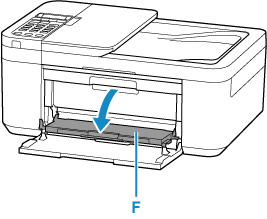
-
Выдвиньте упор для выходящей бумаги (G) и откройте дополнительный лоток приема бумаги (H).
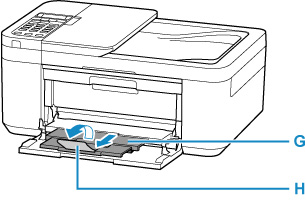
-
Нажмите кнопку OK.

-
С помощью кнопки

 укажите размер бумаги, загруженной в передний лоток, а затем нажмите кнопку OK.
укажите размер бумаги, загруженной в передний лоток, а затем нажмите кнопку OK.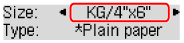
 Примечание.
Примечание.-
Значок
 (звездочка) на ЖК-дисплее показывает текущее значение параметра.
(звездочка) на ЖК-дисплее показывает текущее значение параметра.
-
-
С помощью кнопки

 укажите тип бумаги, загруженной в передний лоток, а затем нажмите кнопку OK.
укажите тип бумаги, загруженной в передний лоток, а затем нажмите кнопку OK.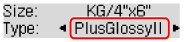
Следуйте инструкциям всех отображаемых сообщений, чтобы зарегистрировать информацию о бумаге.
 Примечание.
Примечание.
-
Существуют различные типы бумаги — например, бумага со специальным покрытием для оптимального качества печати фотографий и бумага, предназначенная для печати документов. Каждый тип носителя имеет определенные предустановленные параметры (используемые и распыляемые чернила, расстояние от сопел и т. д.), позволяющие получить оптимальное качество изображения при печати на выбранном носителе. Неправильные параметры бумаги могут привести к ухудшению цветопередачи и появлению царапин на отпечатанной поверхности. Если на отпечатке заметно размытие изображения или цвета передаются неравномерно, укажите более высокое качество печати и повторите печать.
-
Во избежание ошибок при печати в данном принтере предусмотрена функция обнаружения несоответствий между сведениями о загруженной бумаге и параметрами бумаги. Прежде чем выполнять печать, укажите параметры бумаги в соответствии со сведениями о бумаге. Когда эта функция включена, то, если эти параметры не совпадают, во избежание ошибок при печати отображается сообщение об ошибке. Если отобразилось это сообщение об ошибке, проверьте и исправьте параметры бумаги.


